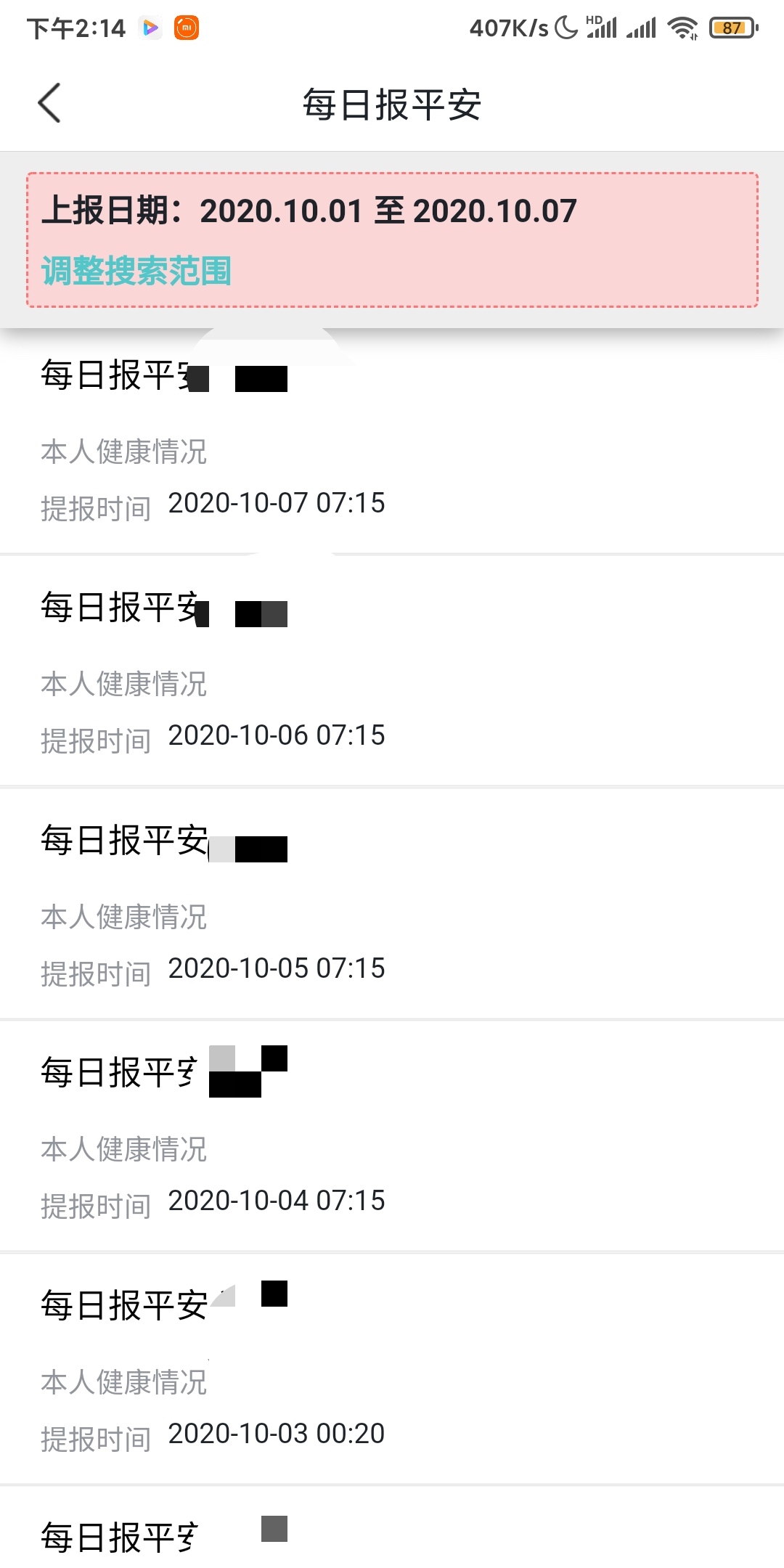1.脚本代码
代码其实很早就写完了,我把更多时间花在了测试和如何自动化上
主要是使用了selenium模拟鼠标的点击以及输入功能进行打卡
#引入selenium库中的 webdriver 模块 from selenium import webdriver from selenium.webdriver.support.ui import Select import time import os def main(): chrome_driver = r'C:UsersASUSDesktopchromedriver.exe'#填自己的目录 driver = webdriver.Chrome(executable_path=chrome_driver) driver.get('http://ehall.jit.edu.cn/new/index.html?tdsourcetag=s_pcqq_aiomsg') driver.maximize_window()#最大化窗口,方便容纳更多元素 time.sleep(3) driver.find_element_by_xpath('//*[@id="ampHasNoLogin"]/span[2]').click() time.sleep(2) driver.find_element_by_xpath('//*[@id="username"]').send_keys('X')#你的学号 driver.find_element_by_xpath('//*[@id="password"]').send_keys('X')#你的密码 driver.find_element_by_xpath('//*[@id="login_form1"]/div[2]/input').click() time.sleep(5) driver.switch_to.window(driver.window_handles[0])#重定位当前窗口 driver.find_element_by_xpath('//*[@id="widget-hot-01"]/div[1]/widget-app-item[3]/div/div/div[2]/div[1]').click() driver.switch_to.window(driver.window_handles[1]) time.sleep(5) driver.find_element_by_xpath('/html/body/main/article/section/div[2]/div[1]').click()#新增 driver.switch_to.window(driver.window_handles[1]) time.sleep(2) # 选框1:体温 driver.find_element_by_xpath('/html/body/div[11]/div/div[1]/section/div[2]/div/div[2]/div[2]/div[1]/div/div/div[2]/div/div/div[1]').click() driver.switch_to.window(driver.window_handles[1]) time.sleep(1) driver.find_element_by_xpath('/html/body/div[17]/div/div/div/div[2]/div/div[3]/span').click() # 选框2:高危地区 driver.find_element_by_xpath('/html/body/div[11]/div/div[1]/section/div[2]/div/div[2]/div[2]/div[4]/div/div/div[2]/div/div/div[1]').click() driver.switch_to.window(driver.window_handles[1]) time.sleep(1) driver.find_element_by_xpath('/html/body/div[19]/div/div/div/div[2]/div/div[1]/span').click() # 选框3:健康码颜色 driver.find_element_by_xpath('/html/body/div[11]/div/div[1]/section/div[2]/div/div[2]/div[2]/div[5]/div/div/div[2]/div/div/div[1]').click() driver.switch_to.window(driver.window_handles[1]) time.sleep(1) driver.find_element_by_xpath('/html/body/div[20]/div/div/div/div[2]/div/div[2]/span').click() # 选框4:去过南京以外 driver.find_element_by_xpath('/html/body/div[11]/div/div[1]/section/div[2]/div/div[2]/div[2]/div[6]/div/div/div[2]/div/div/div[1]').click() driver.switch_to.window(driver.window_handles[1]) time.sleep(1) driver.find_element_by_xpath('/html/body/div[21]/div/div/div/div[2]/div/div[2]/span').click() #提交 driver.switch_to.window(driver.window_handles[1]) time.sleep(1) driver.find_element_by_xpath('/html/body/div[11]/div/div[2]/footer/div').click() driver.switch_to.window(driver.window_handles[1]) time.sleep(1) driver.find_element_by_xpath('/html/body/div[28]/div[1]/div[1]/div[2]/div[2]/a[1]').click() print("提交成功") time.sleep(5) if __name__ == '__main__': main()
2.使用必读:
一.运行前提
请安装selenium库,安装方法(如果没有安装pip请百度)
pip install selenium
二.请安装谷歌浏览器,下载对应driver
下载driver地址:http://chromedriver.storage.googleapis.com/index.html
路径的设置,将下载好的driver路径写入代码,例如:
chrome_driver = r'C:UsersASUSDesktopchromedriver.exe'
driver = webdriver.Chrome(executable_path=chrome_driver)
我的driver放在C:UsersASUSDesktopchromedriver.exe
三.用户与密码设置
代码:
driver.find_element_by_xpath('//*[@id="username"]').send_keys('你的学号')
driver.find_element_by_xpath('//*[@id="password"]').send_keys('你的密码')
四.选框4的修改
选框1-4分别对应
体温是否超过37度:否
是否去过高危地区:否
健康码颜色:绿色
14天内是否去过南京以外地区:是
如要把是修改为否,即14天内未离开南京,只要将最后一句话的div数组修改即可
driver.find_element_by_xpath('/html/body/div[11]/div/div[1]/section/div[2]/div/div[2]/div[2]/div[6]/div/div/div[2]/div/div/div[1]').click()
driver.switch_to.window(driver.window_handles[1])
time.sleep(1)
driver.find_element_by_xpath('/html/body/div[21]/div/div/div/div[2]/div/div[2]/span').click()()
修改以后:
driver.find_element_by_xpath('/html/body/div[11]/div/div[1]/section/div[2]/div/div[2]/div[2]/div[6]/div/div/div[2]/div/div/div[1]').click()
driver.switch_to.window(driver.window_handles[1])
time.sleep(1)
driver.find_element_by_xpath('/html/body/div[21]/div/div/div/div[2]/div/div[1]/span').click()//在这修改
五.双击脚本不会运行
请安装pipinstaller
将脚本转换成可执行程序
转换命令:
pyinstaller -F ******.py //这里写的是所在目录
之后便会在C:Users你的电脑用户名dist 文件夹中出现exe程序,此时可双击执行
或者直接cd到脚本所在目录,pyinstaller以后会在当前目录生成exe
六.执行失败怎么办
脚本中放置了很多time.sleep()语句,方便网页加载完成后寻找网页元素
若失败一定是sleep时间过短的结果(网络因人而异),请修改为较大的值
3.如何准时打卡
这个我研究了很久,学校网每晚11点会断,但是打卡是每天0点开始的,到早上才会来网
于是最好的打卡时间在早7点以后
我们打开控制面板>管理工具>任务计划系统
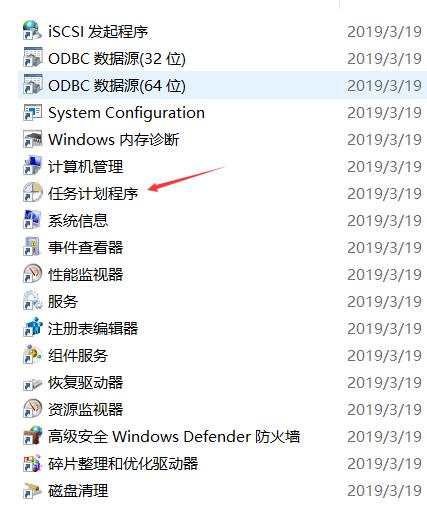
创建任务,配置常规、触发器、操作
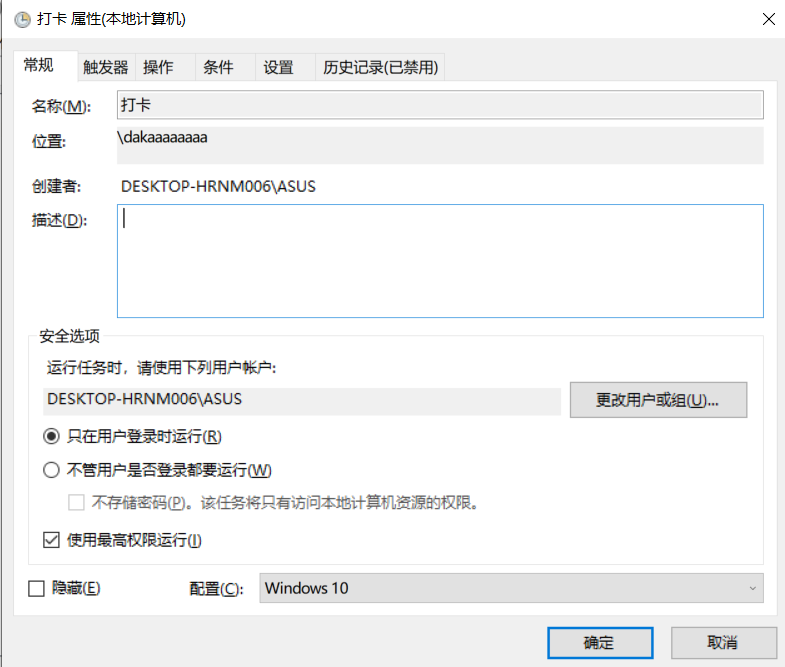
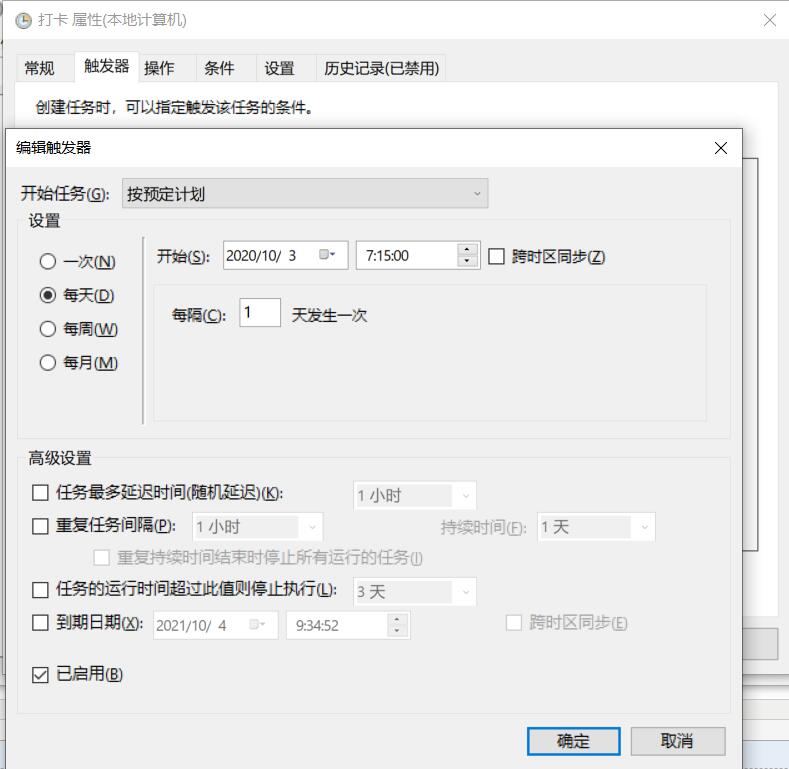
路径为pyinstaller打包好的exe所在路径

可以了,之后建议把电脑的锁屏和休眠时间改为从不,笔记本盖关闭时操作改为不做操作
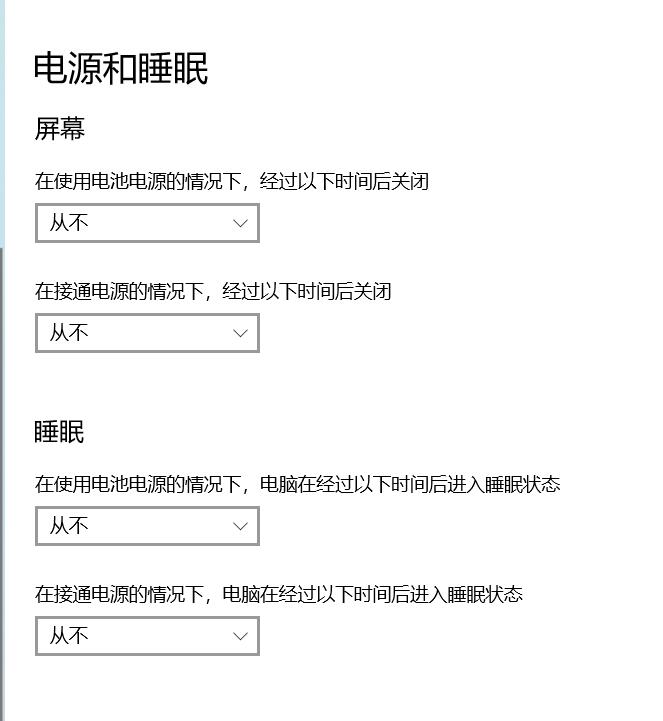
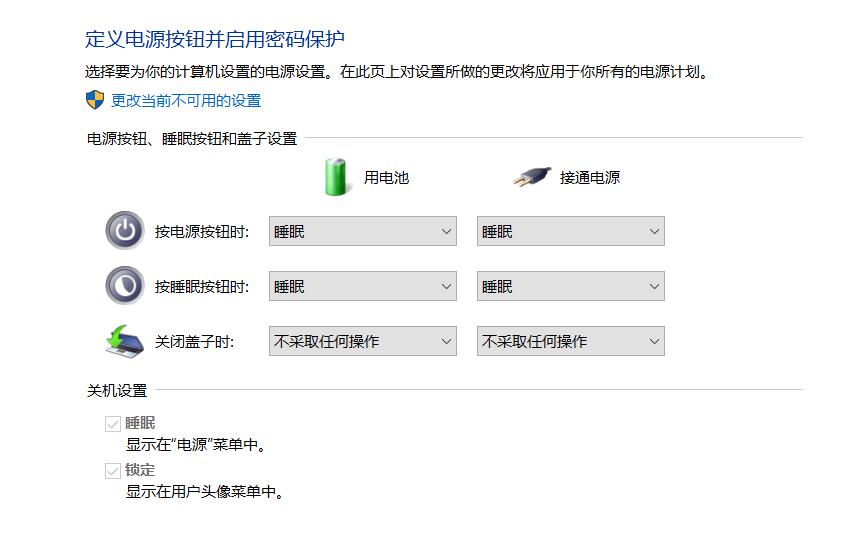
我设置每天7.15打卡,然后又添加了7.40自动关机的操作

这样就不需要自己关电脑,每天晚上睡觉合上盖子但是电脑还在运行,到早上自动打卡自动关机
成功的演示结果:
打卡程序显示我在每天早上7:15进行了打卡,但那时候我还在睡觉